画像の取り込み中に、Recorderのコンテナにその場で録画することができます。
This optional feature requires purchasing the Recorder library.
以下に、プロセスの録画と読み取りの手順を説明します。
これらの操作はRecorderペインで行います。ツールバーの![]() をクリックすると、このペインが開きます。
をクリックすると、このペインが開きます。
RecorderペインにRecorderが開いていない場合、Create recorderが表示されます。
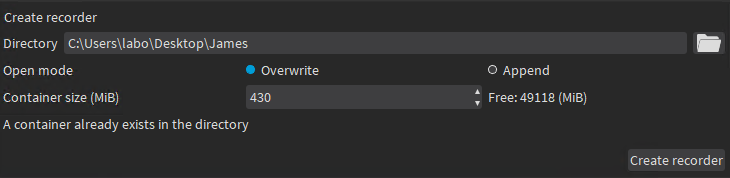
| 1. | Create recorderのDirectoryフィールドに、コンテナを作成するディレクトリを入力します。 |
| 2. | Open modeフィールドで、選択したディレクトリにコンテナが存在する場合に適用されるオプションを、次のいずれかから選択します。 |
| □ | Overwrite:既存のコンテナーに収められた以前の録画を上書きする。 |
| □ | Append:既存のコンテナーに収められた以前の録画の後に新規の画像を追加する。 |
同じ名前のコンテナーが存在していない場合は、Overwriteの表示は意味がないので、Writeという表示に変わります。
| 3. | Container Sizeフィールドで、コンテナに必要なサイズをMiB単位で入力します。その右に示されているのは、PC上の残りの空き領域です。 |
| 4. | Create recorderをクリックします。 |
作成されたコンテナまたは復元されたコンテナが開き、Recorderペインに、Close recorderが表示されます。
Recorderコンテナが開いている際、Recorderペインの上部に次のコントロールが表示されます。

Recorderコンテナに画像を録画するには、希望する順に次のアクションを実行します。
| ● | Recorderペインの をクリックすると、取り込んだ画像のRecorderコンテナへの録画が開始します。 をクリックすると、取り込んだ画像のRecorderコンテナへの録画が開始します。 |
Recordアイコンが赤/青に変わります。
| ● | ツールバーの |
コンテナへの録画と画像の取り込みが開始したら、録画領域を示す青色のボックスとパーセント率が上昇します。

このプロセスが実行する間、 または
または をクリックすると、録画を停止または再開することができます。また、Pause/Playアイコンをクリックしても、画像の取り込みを停止または再開することができます。
をクリックすると、録画を停止または再開することができます。また、Pause/Playアイコンをクリックしても、画像の取り込みを停止または再開することができます。
Recorderコンテナが一杯になると、警告メッセージが表示されます。録画を続行する場合は、そのRecorderを一旦閉じて、録画したコンテンツを上書きするかコンテナサイズを増やすかを選択し、Recorderコンテナをインスタンス化し直す必要があります。また、別の方法として、別のフォルダに新しいRecorderコンテナを作成することも可能です。Recorderコンテナを作成する(1)を参照
Recorderコンテナに保存した画像を表示するには、Recorderコンテナを閉じる必要があります。
RecorderペインにRecorderが開いている場合、Close recorderが表示されます。
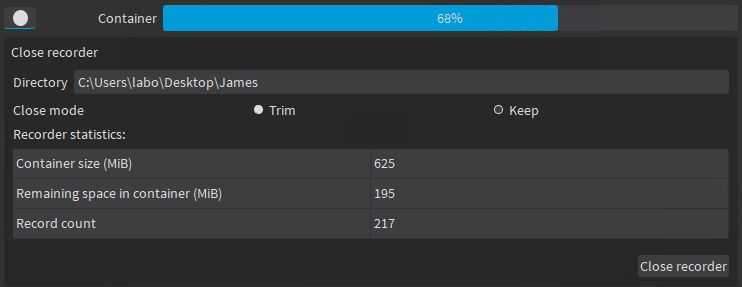
| 5. | Close Recorder領域で、次のいずれかのオプションを選択します。 |
| □ | Trim: Recorderを閉じる際に、コンテナの残りの空きスペースを削除します。 |
このオプションは、コンテナーにさらに画像を録画する予定がない場合に、コンテナーのサイズを小さくするのに便利です。
| □ | Keep: Recorderを閉じる際に、コンテナの残りの空きスペースをそのまま残します。 |
この場合は、Recorderコンテナは後でAppendモードで開き、残りのスペースにほか画像を追加できるようになります。
| 6. | 下のClose recorderボタンを選択します。 |
Recorderを閉じると、Recorderコンテナにアクセスして画像を表示できるようになります。
| 1. | メインウィンドウで新しいタブを開きます。 |
| 2. | Welcome画面で、Sourcesペインから Recordings を選択します。 |
| 3. | 画像を表示するコンテナーを下部のペインから選択します。 |
| 4. | Openをクリックします。 |
コンテナ内は、取り込んだ画像を参照するのと同じ方法で参照できます。

録画した画像に対して実行できるそのたのアクションについては、「出力ペインのアクション」セクションを参照してください。
